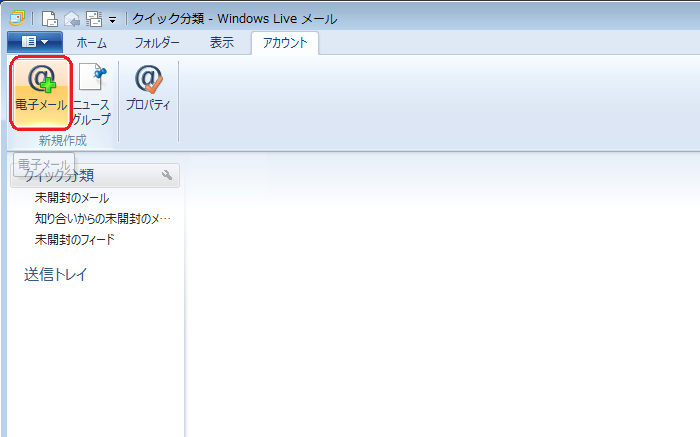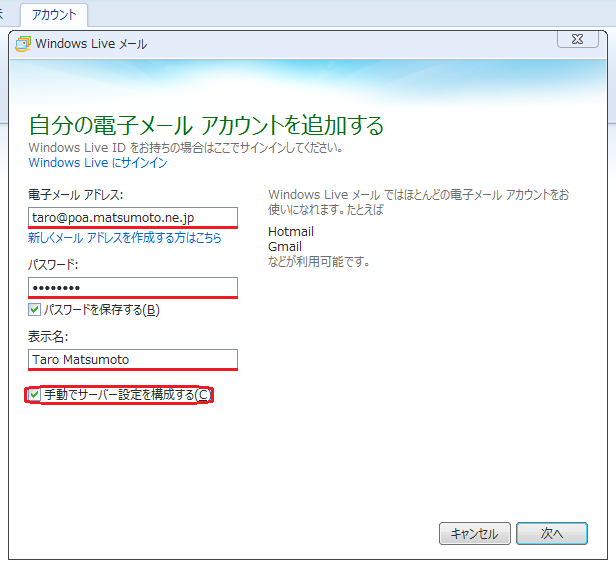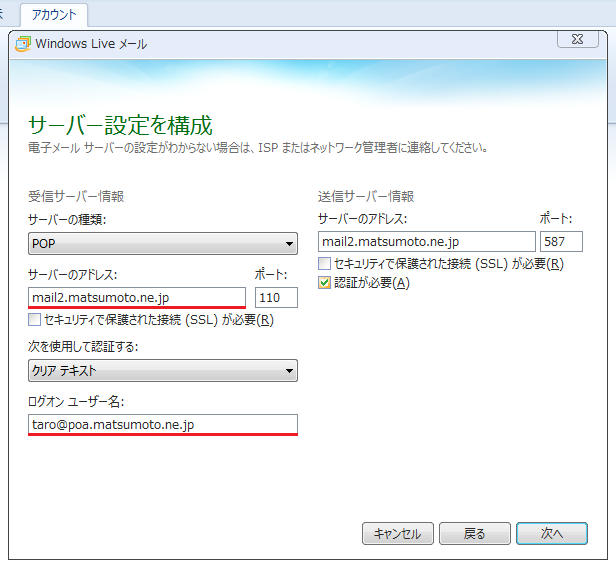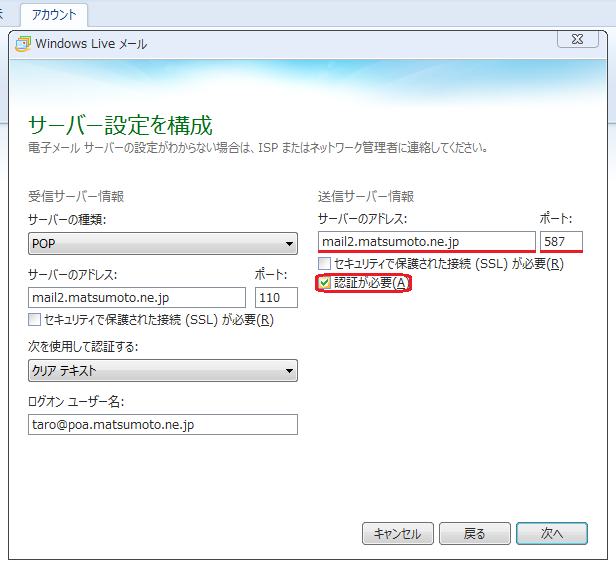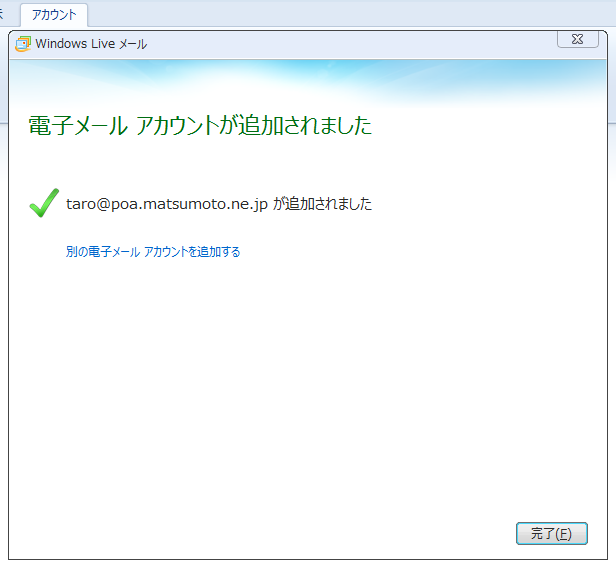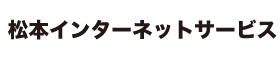- Microsoft WindowsLiveMail2011以降の設定方法をご案内します。
- 「」内は松本インターネットサービス登録書の当該項目を参照して下さい。
設定項目説明
| 設定項目 | @po.mcci.or.jpの方 | @matsumoto.ne.jpの方 | @poa.matsumoto.ne.jpの方 |
| 電子メールアドレス | アカウント名@po.mcci.or.jp | アカウント名@matsumoto.ne.jp | アカウント名@poa.matsumoto.ne.jp |
| 受信メールサーバの種類 | POP3 |
| 受信メールサーバ(POP3) | mbox.mcci.or.jp | mail.matsumoto.ne.jp
(mail:エム・エー・アイ・エル) | mail2.matsumoto.ne.jp
(mail2:エム・エー・アイ・エル・2) |
| 送信メールサーバ(SMTP) | mbox.mcci.or.jp | mail.matsumoto.ne.jp
(mail:エム・エー・アイ・エル) | mail2.matsumoto.ne.jp
(mail2:エム・エー・アイ・エル・2) |
| 受信メールサーバアカウント名 | アカウント名@po.mcci.or.jp | アカウント名@matsumoto.ne.jp | アカウント名@poa.matsumoto.ne.jp |
| 受信メールサーバパスワード | 松本インターネットサービス登録書のパスワード(メールアカウントの下のパスワードです。) |
| 送信メールサーバの認証 | 認証を必要とする |
| 送信メールサーバアカウント名 | アカウント名@po.mcci.or.jp | アカウント名@matsumoto.ne.jp | アカウント名@poa.matsumoto.ne.jp |
| 送信メールサーバパスワード | 松本インターネットサービス登録書のパスワード(メールアカウントの下のパスワードです。) |
| 送信メールサーバのポート番号 | 587 |
■ WindowsLiveMailを起動します。
■ 『アカウント』タブから『電子メール』を選択します。
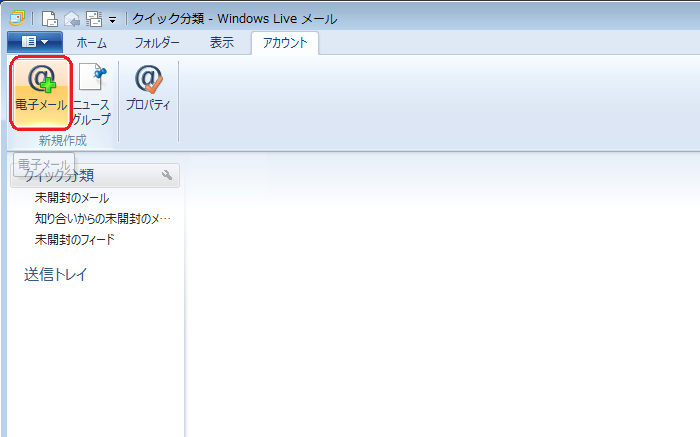
■ 『電子メールアドレス』に松本インターネットサービス登録書の「メールアドレス」を、
『パスワード』に「パスワード」を入力して下さい。
(「パスワード」は登録書の「メールアカウント」の下に書いてあります。)
『表示名』には適切な名前を入力して下さい。(送信時に『送信者』として表示されます。)
『手動でサーバ設定を構成する(C)』チェックボックスにチェックを入れて下さい。
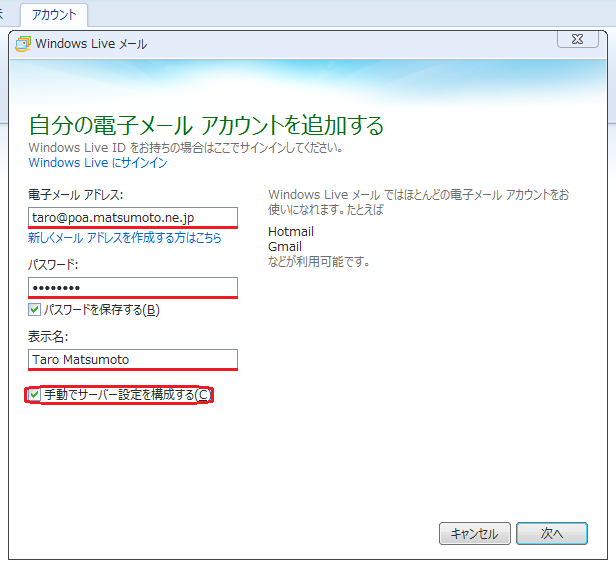
入力後、『次へ』ボタンを押して下さい。
■ 『受信サーバー情報』(左側)を入力します。
『サーバーのアドレス』に「メールサーバ」を入力して下さい。
『ログオンユーザー名』に「メールアドレス」を入力して下さい。
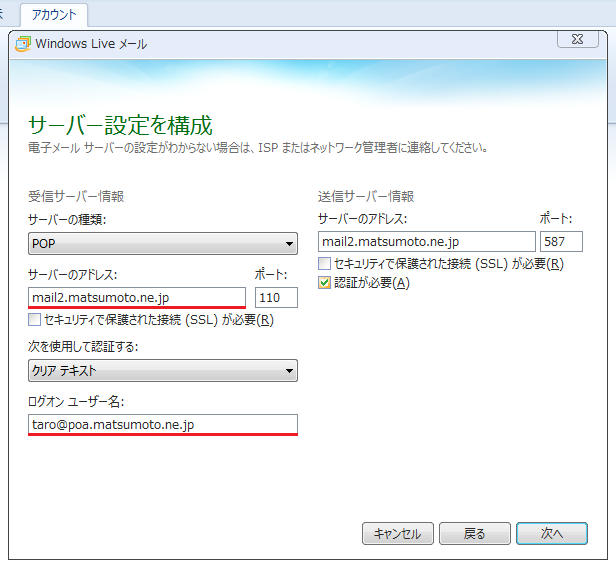
■ 『送信サーバー情報』(右側)を入力します。
『サーバーのアドレス』に「メールサーバ」を入力して下さい。
『ポート』には587を入力して下さい。
『認証が必要(A)』チェックボックスにチェックを付けて下さい。
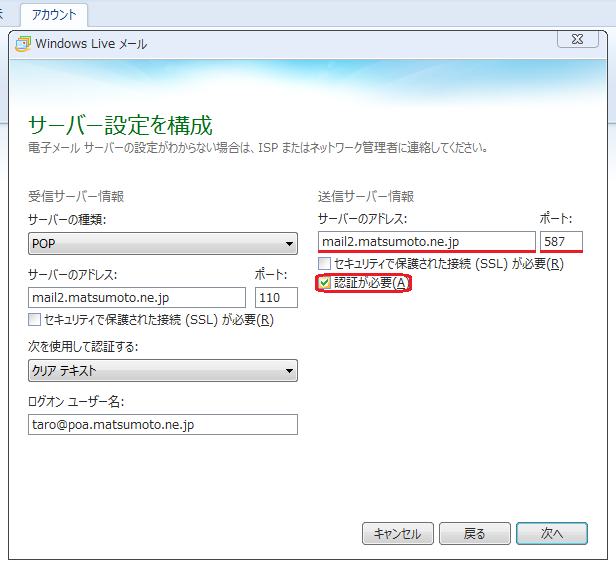
入力後、『次へ』ボタンを押して下さい。
■ 『完了(F)』ボタンを押して下さい。
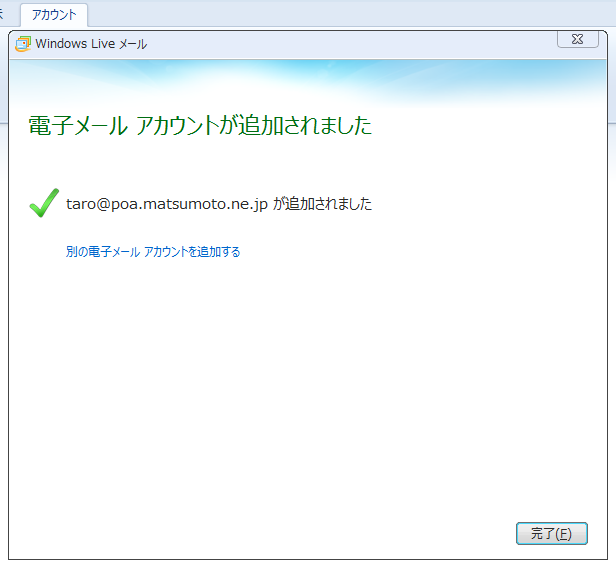
以上で設定は完了です。
メール送受信のテストをお願いします。
『電子メールメッセージ』でご自身のメールアドレス宛のメールを作成し、無事に送受信できるかご確認下さい。
エラーが発生した場合、もう一度設定内容をご確認下さい。